word表格设置斜线一分为三的方法:1、点击word顶部菜单栏的“插入”,然后选择“形状”,在下拉菜单中选择“直线形状”;2、将鼠标放在表格顶角上,拖动鼠标建立第一条斜线,重复
word表格设置斜线一分为三的方法:1、点击word顶部菜单栏的“插入”,然后选择“形状”,在下拉菜单中选择“直线形状”;2、将鼠标放在表格顶角上,拖动鼠标建立第一条斜线,重复动作再拖出第二条斜线;3、在需要输入文字的位置,添加文本框即可。

表格中的表头部分,一般都会有斜线表明数据类型,在word表格中怎么画斜线?怎么设置表格斜线一分为三?下面本篇文章就来介绍一下。
具体如下:
1、如下图,先在word中插入一个表格;
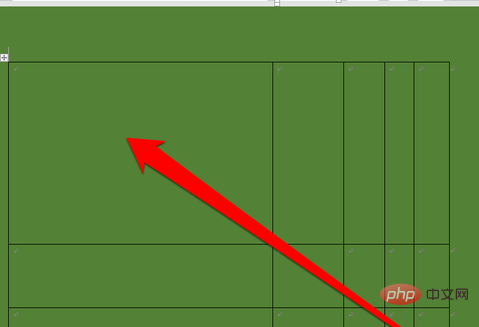
2、接下来,点击word顶部菜单栏的插入,然后选择形状,如图所示。
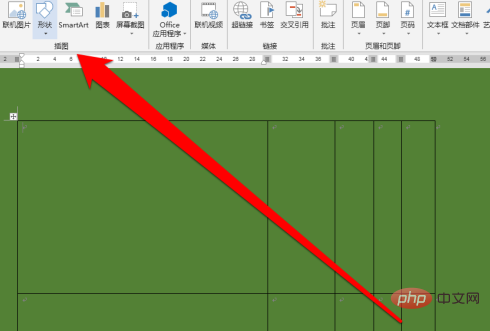
3、点击形状后,在下拉菜单中选择直线形状。
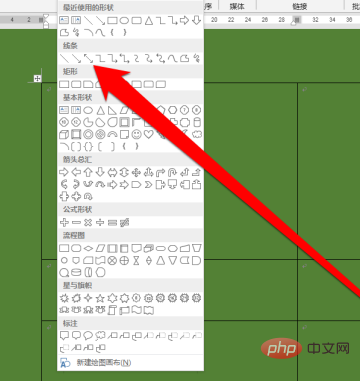
4、将鼠标放在表格上,就可以开始绘制斜线了。
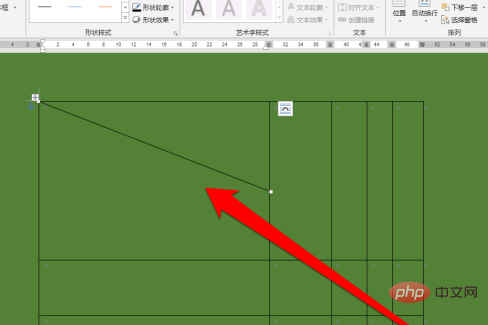
5、按照上面的方法,把另外一条斜线也画出来,如图所示。
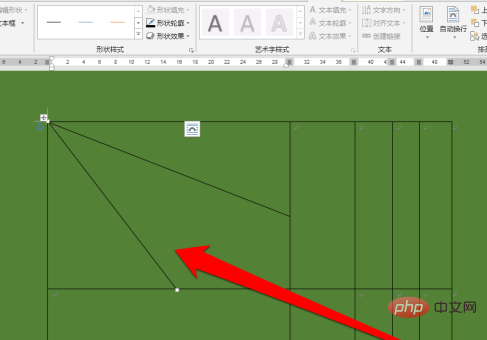
6、斜线都画好了后,鼠标点击空白处,就可以了。

7、然后在需要输入文字的位置,添加文本框,就可以打字了。
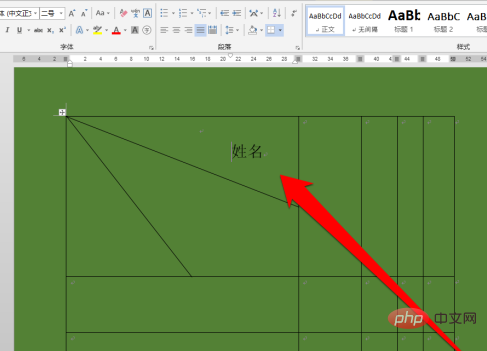
8、按上面的方法,再添加两个文本框,输入文字,如图所示。
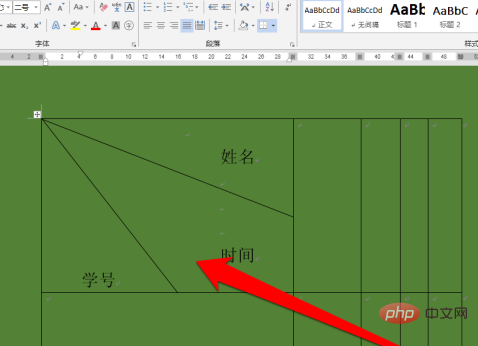
推荐教程:《Word教程》
以上就是word表格斜线一分为三怎么设置?的详细内容,更多请关注自由互联其它相关文章!
